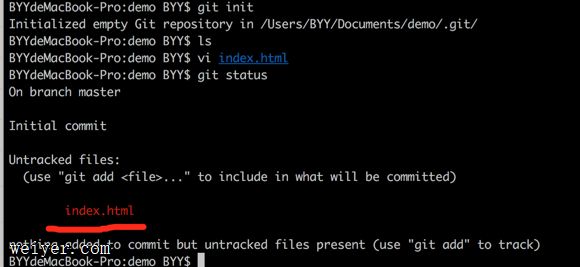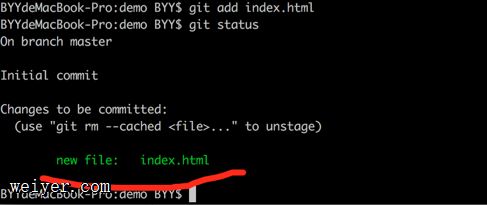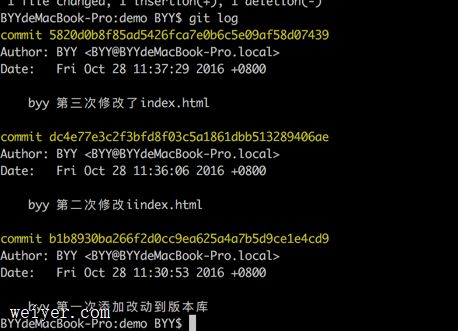核心提示:git是一个分布式版本控制系统。git的安装自行百度。如何判断是否安装成功?在命令行中输入 git --version 。出现git版本号则安装成功。 1、新建文件夹 mkdir demo 2、初始化...
git是一个分布式版本控制系统。
git的安装
自行百度。如何判断是否安装成功?
在命令行中输入 git --version 。出现git版本号则安装成功。
1、新建文件夹
mkdir demo2、初始化这个文件夹,把它变成git可以管理的仓库cd demo git initdemo目录中多了个.git目录(一般不可见)。这个目录是git来跟踪管理版本的,没事别乱改,会把git给破坏的。
3、初始化之后默认当前是处在master分支上的
git branch //查看当前全部分支,分支名为绿色前面有*,表示当前位于该分支4、新增一个index.html文件,随便写点什么
vi index.html5、查看master当前状态
git status
红色部分列出了被改动的且未添加到暂存区的文件
6、添加改动到暂存区
git add index.html // 添加指定文件到暂存区 或者 git add . // 添加所有被改动的文件到暂存区7、再次git status查看当前状态
绿色部分列出了已经添加到暂存区的被改动的文件,但还未添加到本地版本库
7、提交改动到版本库
git commmit -m "byy 第一次添加改动到版本库" // 提交改动到本地版本库,建议加上注释信息8、查看提交记录
git log // 或者 git log 分支名称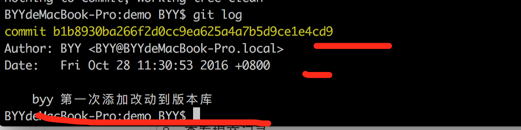
可以看到提交记录,列出的信息里包含,谁提交的,什么时间,说明信息,以及版本号(那一串黄色的字符)
再多进行几次的文件修改,添加和提交,git log 命令可以看到全部的提交记录,如下图
从上到下依次列出了提交记录
9、查看两次提交都改动了哪些文件
git diff 版本号1 版本号2 --stat
可以看到两次提交改动了index.html, 那如果想看具体改了什么呢?
git diff 版本号1 版本号2用特殊颜色标注了改动的地方
10、恢复到之前的某一个版本 (所有的改动都已提交)
1、回退所有内容到上一版本 git reset HEAD^ 或 git reset 上一版本号2、回退某一文件到上一版本 git reset HEAD^ a.html 或 git reset 上一版本号 a.html3、向前回退3个版本 git reset HEAD^3 或 git reset 往前数第三个版本号4、回退所有内容到指定版本 git reset 版本号5、将本地的状态回退到和远程的一致 git reset --hard origin/master(分支名)在恢复到之前版本时有几个非常重要的选项,如下图
11、git reset git checkout git revert 三种代码回滚的异同
https://www.cnblogs.com/itech/p/5188933.html
分支部分
分支的创建与管理
1、新建分支
git checkout 分支名 例子 git checkout fenzhi1 // 创建名为fenzhi1 的分支2、查看全部分支
git branch3、分支切换,假设目前在master分支,要切换到fenzhi1分支
git checkout fenzhi14、合并分支a到分支b
// 需要先切换到分支b,在分支b上进行合并操作 git checkout b git merge a5、删除分支
git branch -d 分支名 // 或 git branch -D 分支名
和远程版本库~~
1、新建分支fenzhi1后,在远程新建同名分支,并关联两者
git branch fenzhi1 git push --set-upstream origin 分支名2、修改关联的远程分支